标签:project png 目的 新建 文件 需要 sources test jre
1、打开eclipse,左键点击左上角File,选中New,左键点击选中Maven Project,出现下面界面: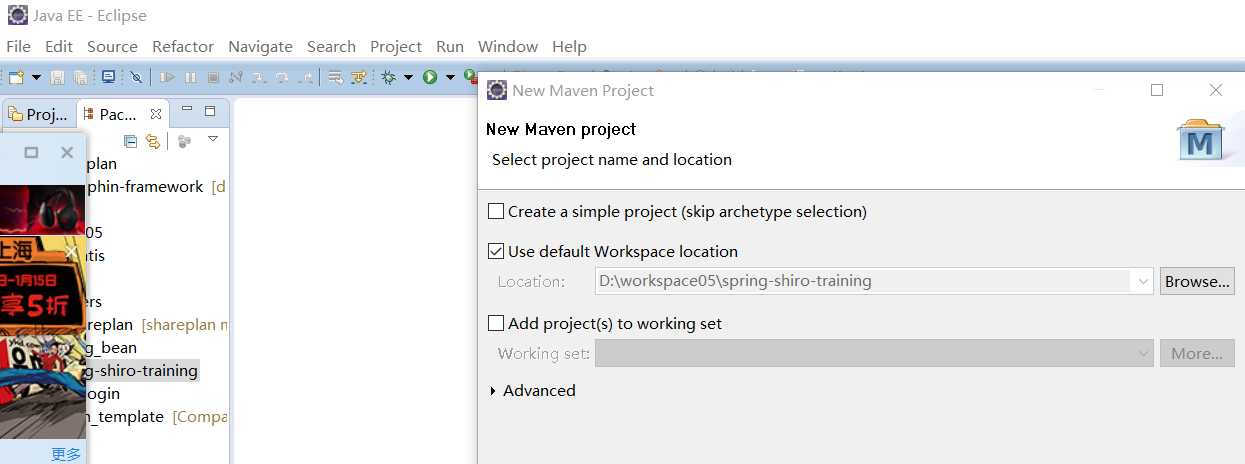
2、把打钩的去掉,选择自己项目所在的工作空间,如下图,我建在我的工作空间workspace05中,然后点击,next,
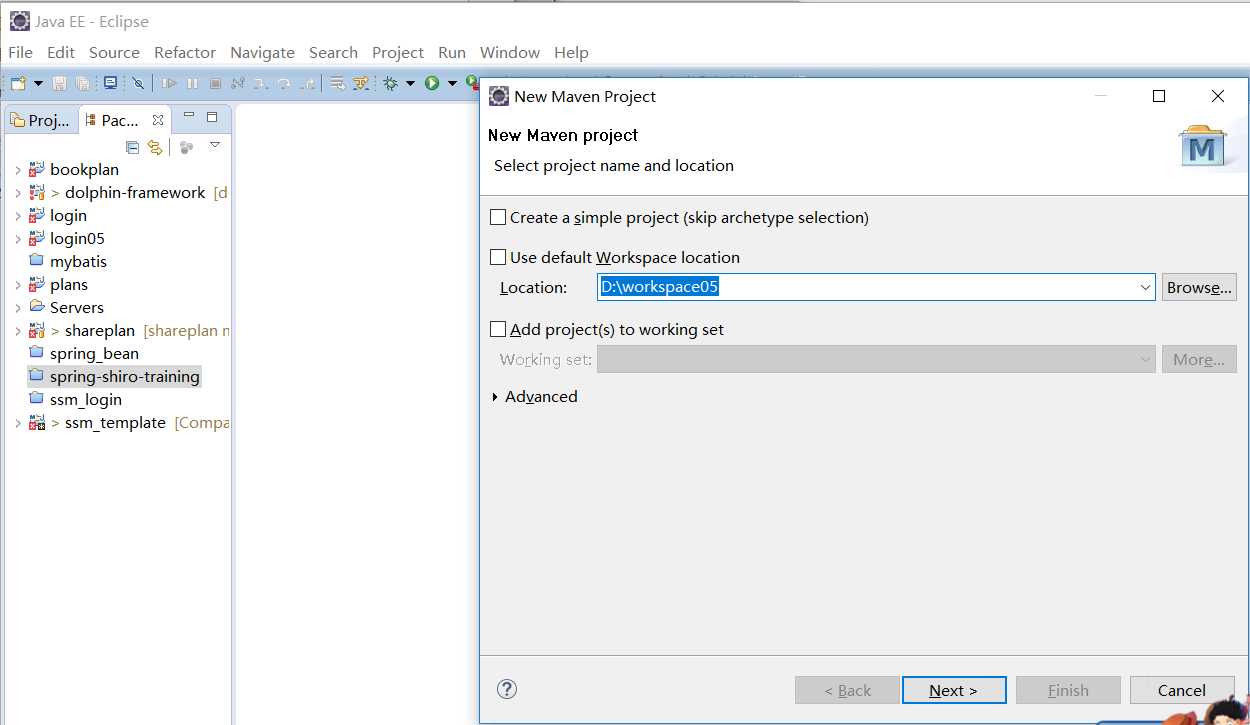
3、选择下面的...webapp,点击next
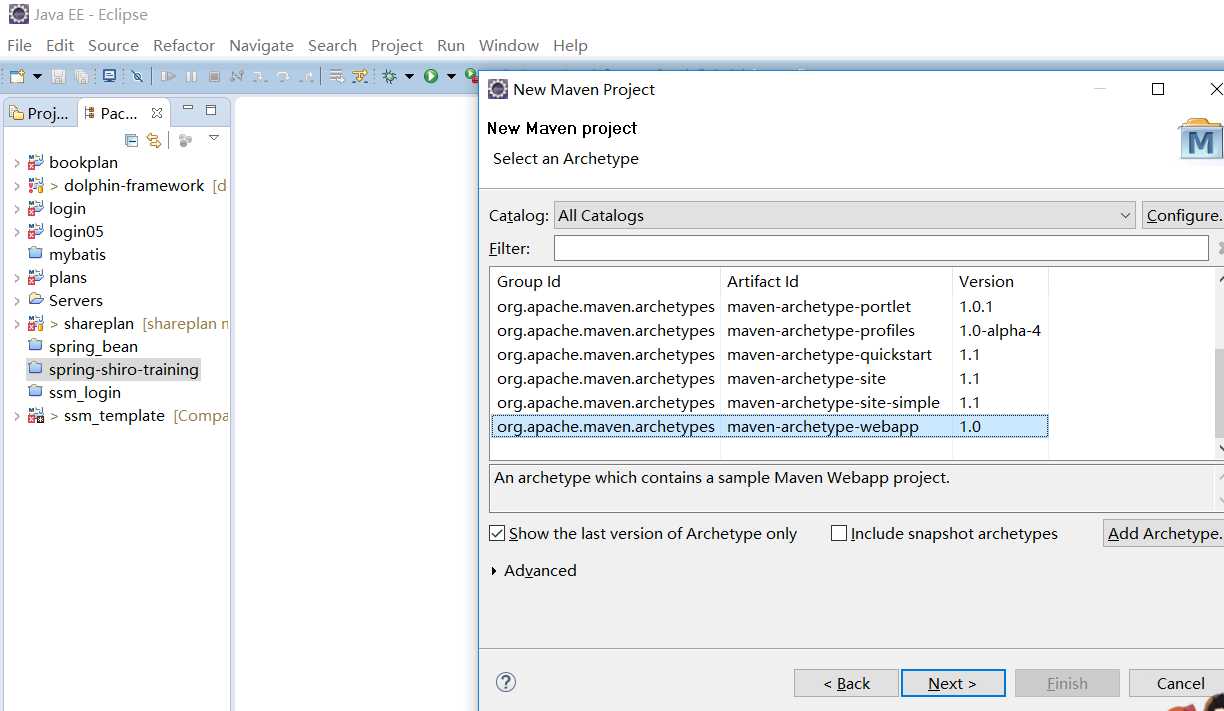
4、你可以在Group Id上面随意填写(最好填写你的src中package的前面名字),Artifact Id上面就是你这个项目的名字,然后点击Finish,这样就建立一个简单的maven项目
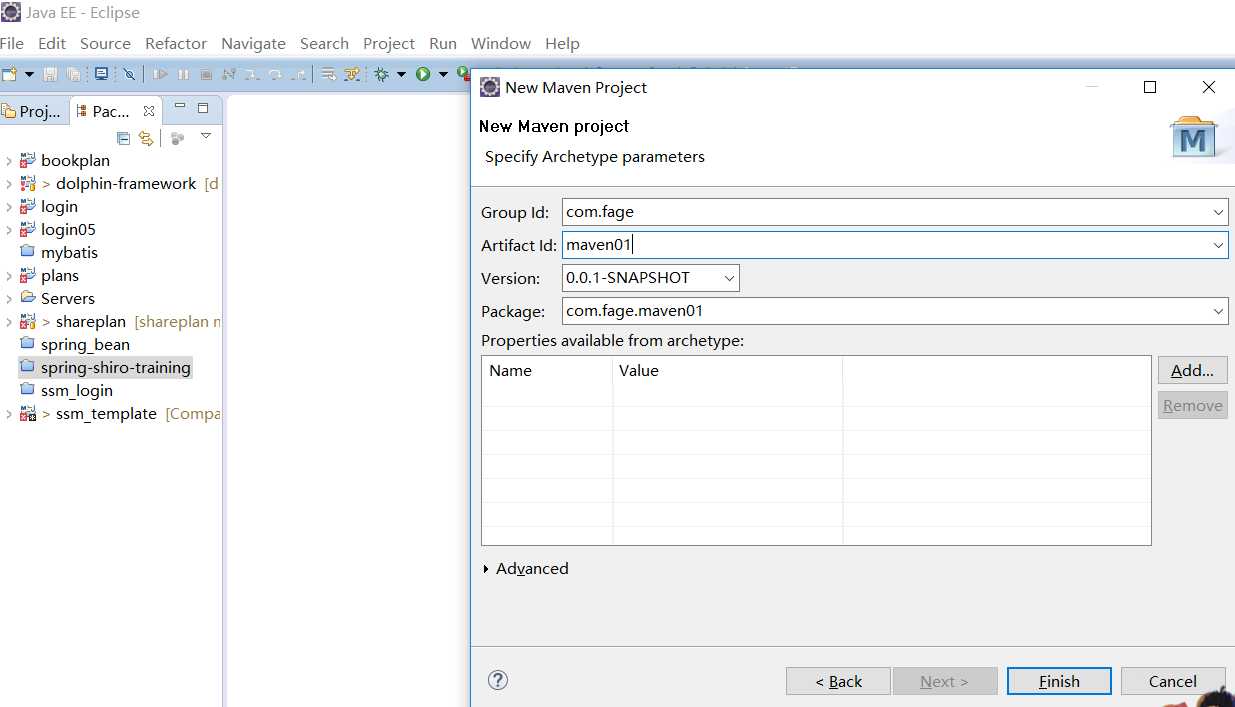
5、下图的maven01就是我们新建的项目框架,
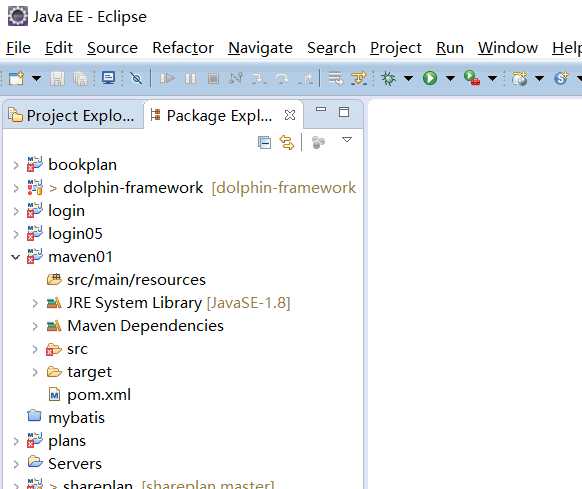
6、这样只是建立了一个简单的项目还需要配置一些参数:
1)、这里我们可以选择utf-8,
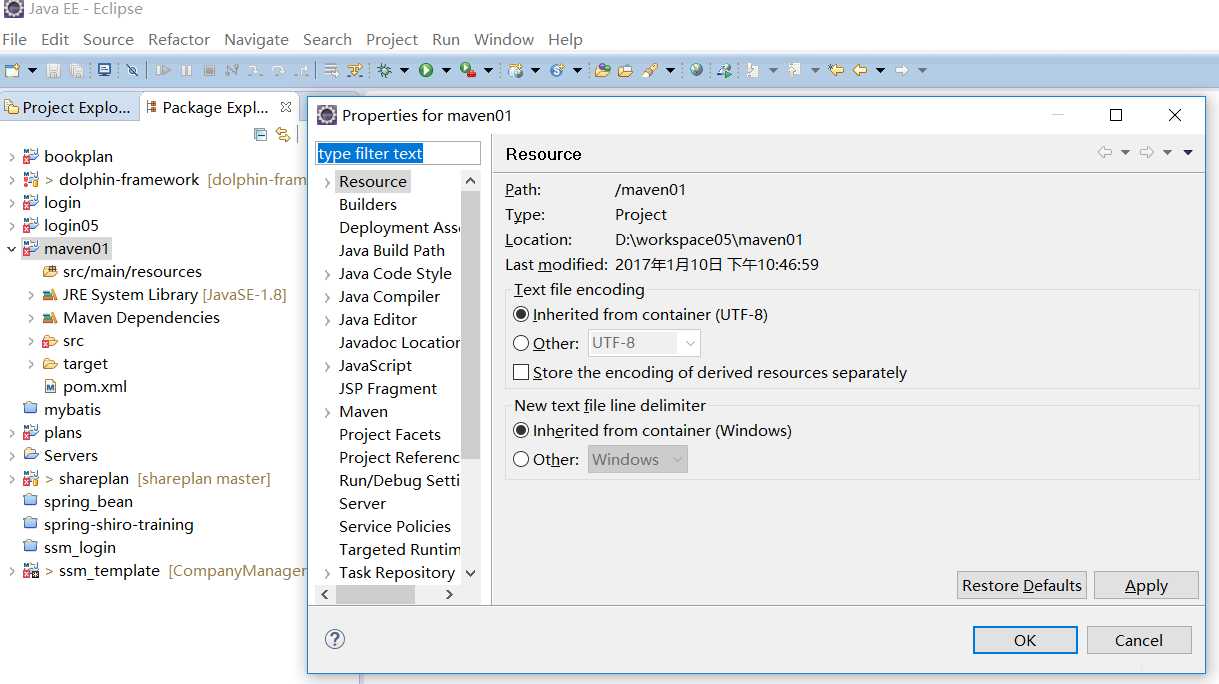
2)、选择jre,点击Edi...
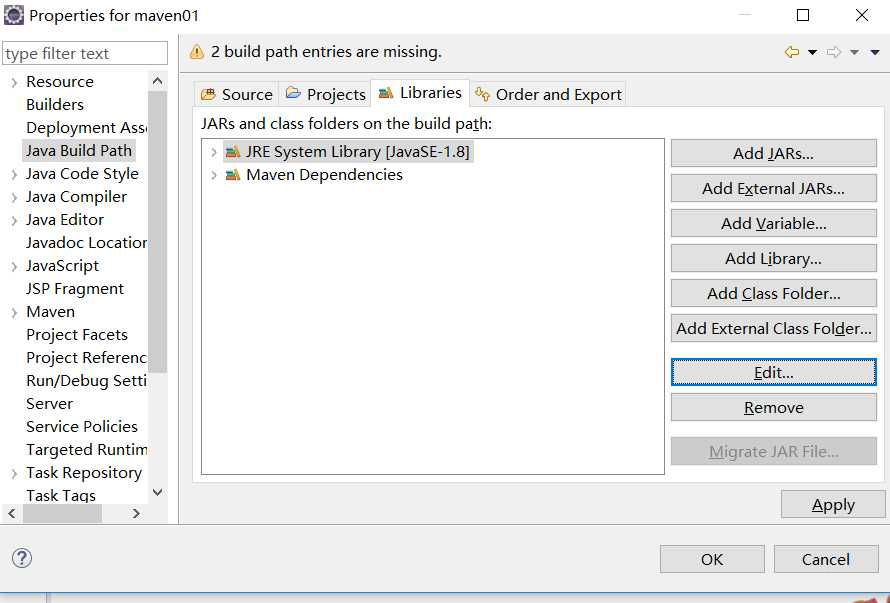
选择我们自己的JRE包
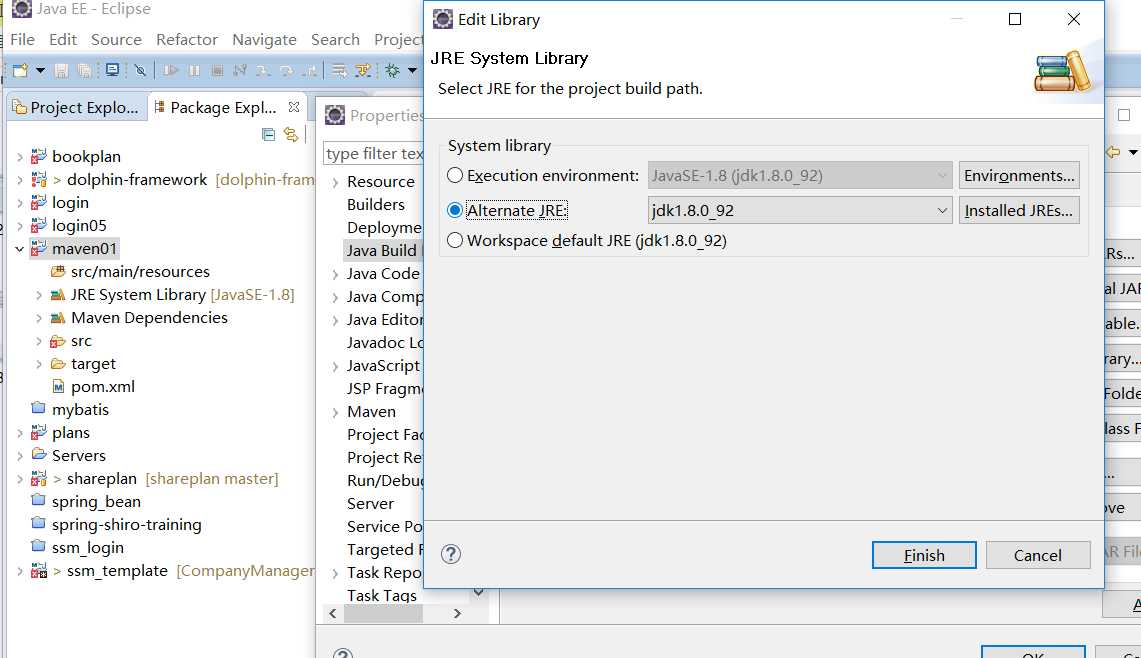
3)、勾上下图上个选项:
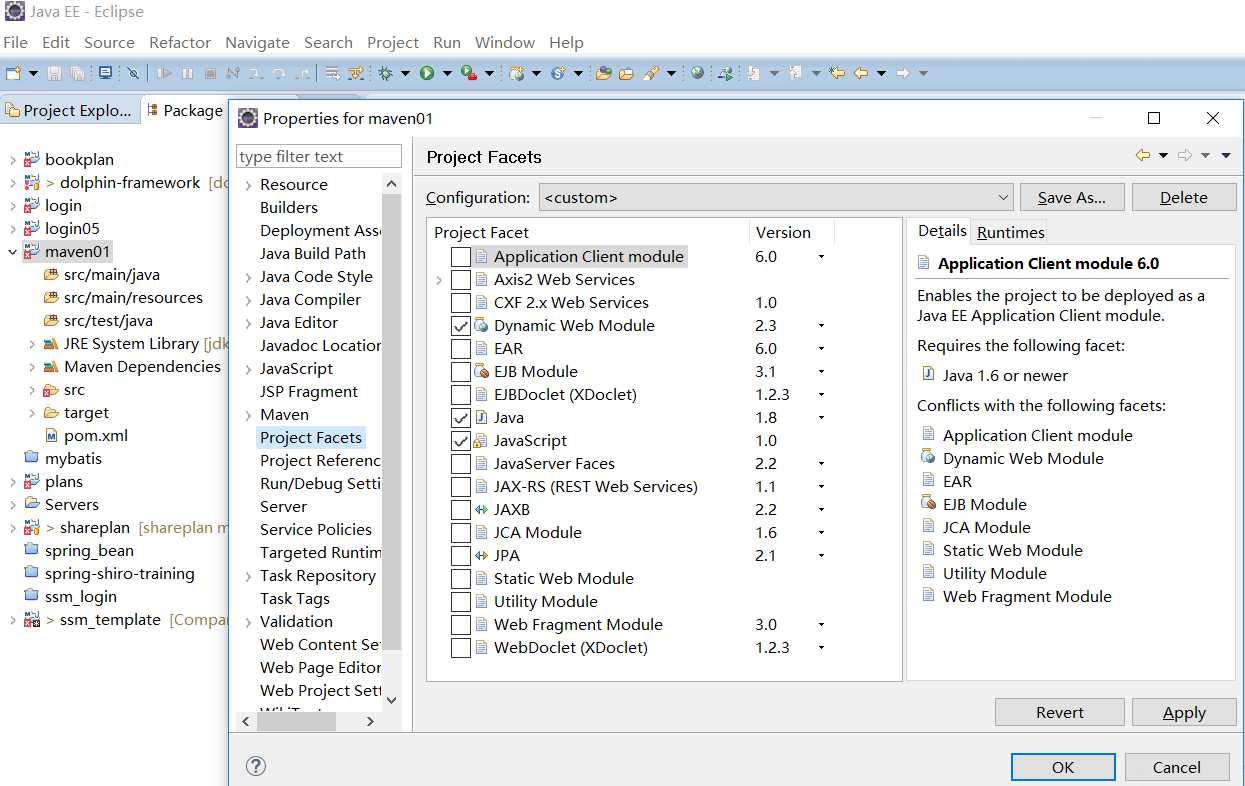
4)、正确文件夹如下:,如果上了什么就在点击Add,添加需要的文件(
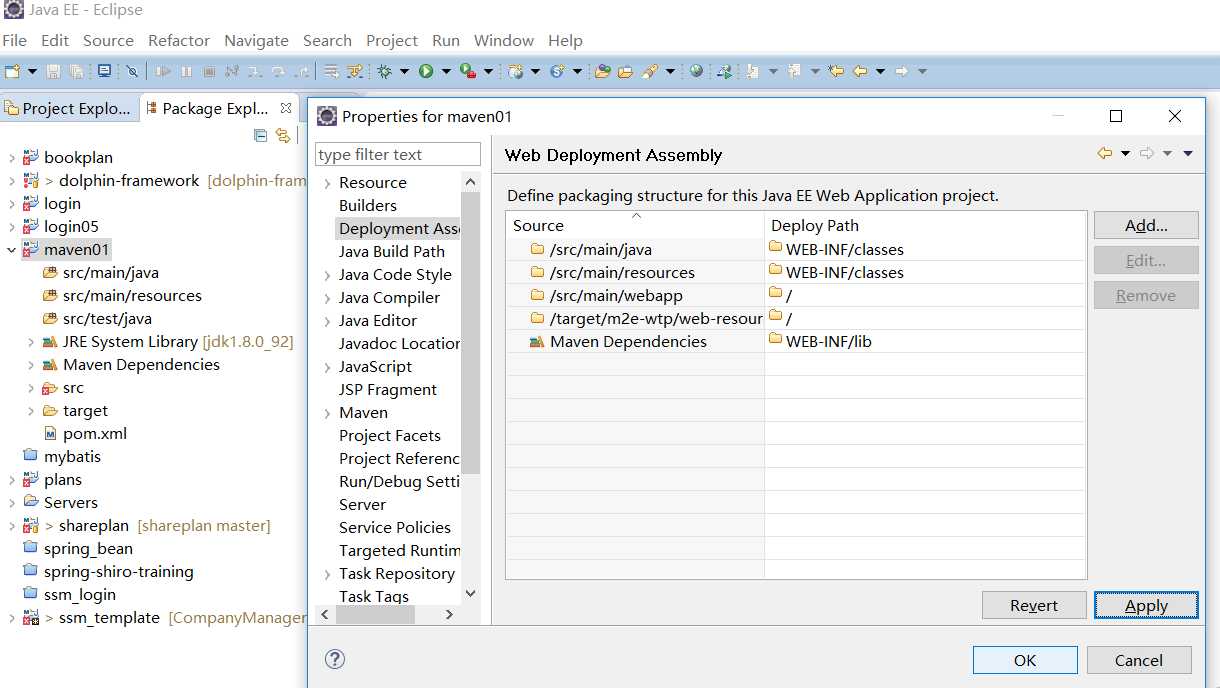
7、然后在你的pox.xml上有你这个项目的基本资料,然后在上面导入这个项目需要的包
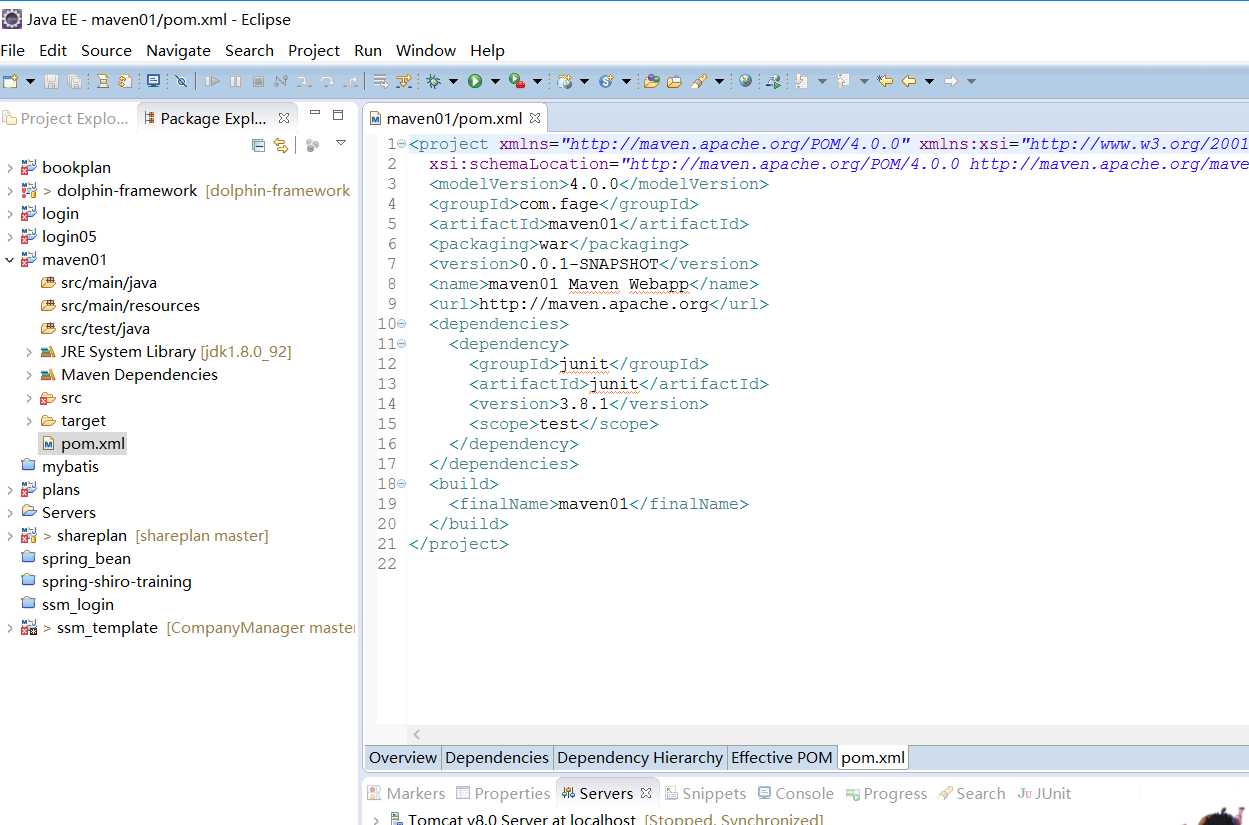
ps.如果你在6.4)中的包一直不对,添加的文件夹也一直不是src/test/resources这种情况,而是添加到src中,你可以左键点击maven01,选中Build Path,选择右键确认New Source Folder
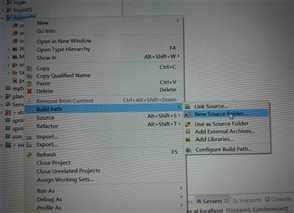
然后填写src/test/resources,点击finish
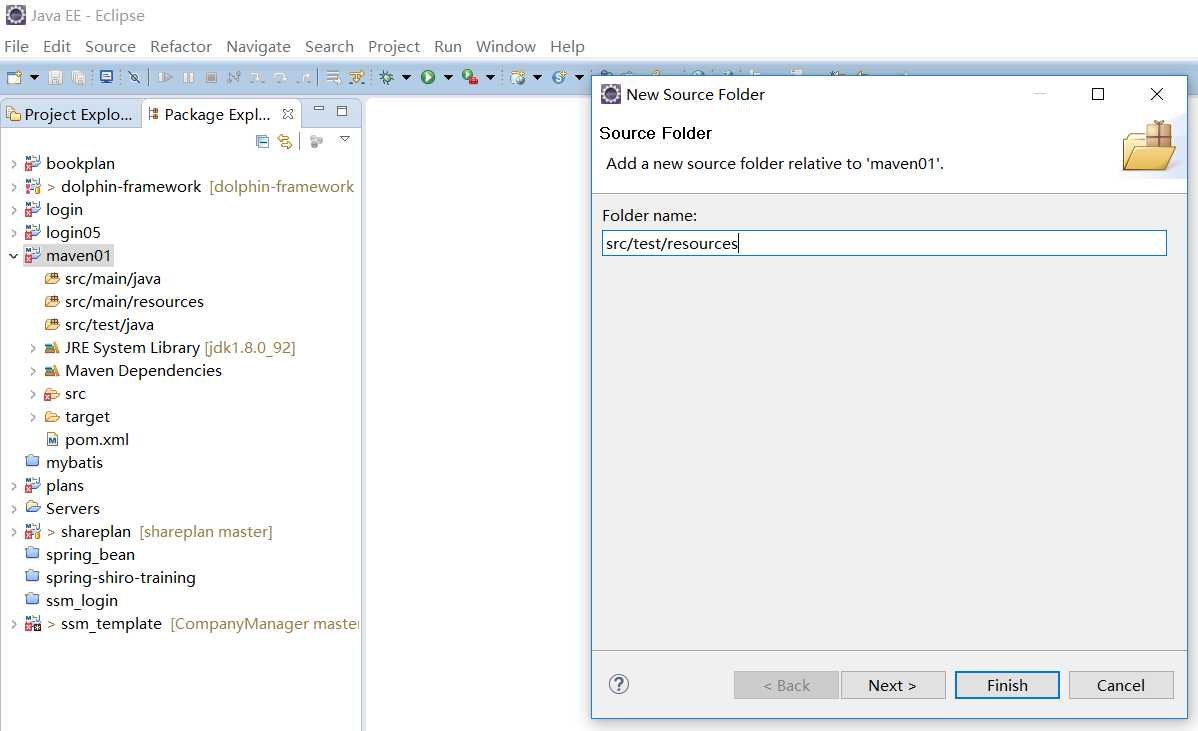
出现我们想要的效果,如下:
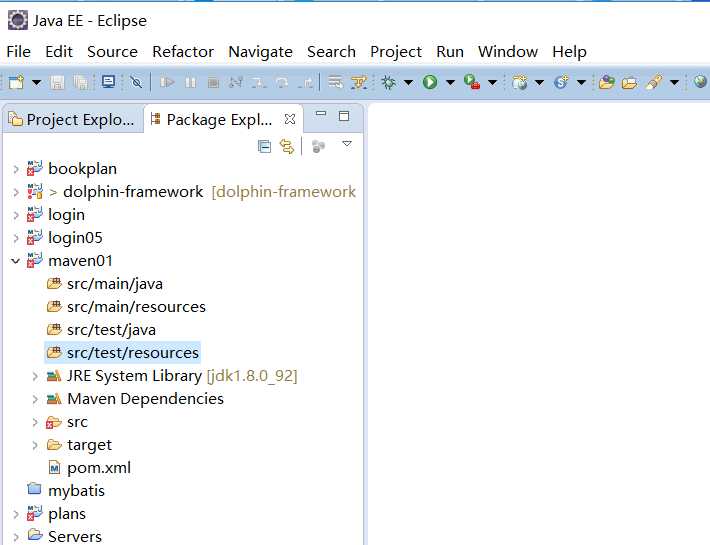
标签:project png 目的 新建 文件 需要 sources test jre
原文地址:http://www.cnblogs.com/Jamie24/p/6271318.html